Win8不能安装CAD2007怎么办|Win8安装不了CAD2007怎么办
时间:2016-11-03 来源:互联网 浏览量:
CAD2007是我们常常会使用到的一款功能强大的软件,有时候我们想在Win8系统里面安装这个软件,却发现安装不了,那么有可能是你的安装步骤不太正确,下面小编就跟大家说说Win8不能安装CAD2007怎么办。
电脑系统下载推荐:ghost win8.1系统下载
Win8安装CAD2007的正确步骤:
1、下载完成后,然后在压缩包上右击鼠标,点击横向菜单中的“解压到当前文件夹”。
2、解压后打开文件夹,然后找到安装程序。
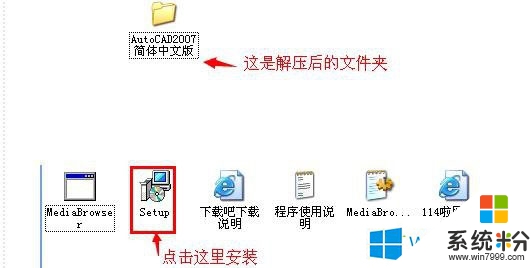
3、点击“单击安装”后,单击下方的“系统需求”可以查看系统需求参数。
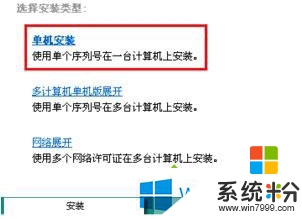
4、返回来,点击下方的“安装”。

5、此时系统自动安装一些组件,安装完成后进入CAD2007安装向导,点击下一步按钮。
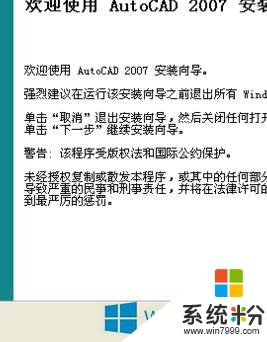
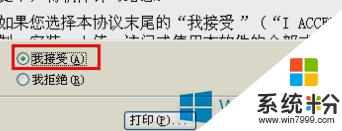
6、然后输入序列号,点击下一步按钮。
7、下面的姓氏和组织是自动识别,其他项可以任意填写,点击下一步按钮。
8、点击“自定义”项,然后点击下一步按钮。这里建议选择自定义项是因为当需要用CAD制图打散功能时候,这项功能可以添加,典型安装方法是没有打散功能的。
9、根据下图的提示,将含有X号的功能开启,单击后选择“安装到本地硬盘”。
10、在选择目录的时候,系统默认为C盘,也就是系统盘(这里建议更改安装目录),点击后面的“浏览”按钮,在打开对话框中选择D盘或其他硬盘。
11、根据提示,点击下方的下一步按钮,等待安装的过程。
12、安装完成后,点击下方的完成即可。
【Win8不能安装CAD2007怎么办】到这里就分享完了,如果想更详细地了解其他相关的问题,或者有其他的电脑操作系统下载后使用的疑问的话,都欢迎上系统粉官网查看。
我要分享:
相关教程
- ·win8无法安装网卡驱动怎么办|win8安装不了网卡驱动的方法
- ·win8安装.NET Framework 4.6失败怎么办,win8怎么安装.NET Framework 4.6
- ·安装win8卡住怎么办|win8安装后卡住的解决方法
- ·win8系统Flash安装失败怎么办?win8系统Flash版低又无法安装怎么办
- ·win8不能安装flash player怎么回事|win8无法安装flash player的解决方法
- ·Win8系统无法上网 Win8网卡驱动不能安装如何解决 Win8系统无法上网 Win8网卡驱动不能安装怎么解决
- ·win8系统无法打开IE浏览器怎么办|win8系统IE浏览器无法正常打开的处理方法
- ·win8系统如何截取弹出式菜单
- ·win8.1系统处理开机时闪一下才能进入桌面的方法
- ·Win8.1天气无法加载怎么办?
Win8系统教程推荐
- 1 找回win8纯净版系统语言栏的操作方法有哪些 如何找回win8纯净版系统语言栏的操作
- 2 Win8.1正式版怎样自动导出iPhone照片和视频 Win8.1正式版自动导出iPhone照片和视频的方法有哪些
- 3 win8电脑家庭组提示无法正常退出怎么解决? win8电脑家庭组提示无法正常退出怎么处理?
- 4win8系统宽带怎样设置自动联网? win8系统宽带设置自动联网的方法有哪些?
- 5ghost Win8怎样设置开机自动联网 ghost Win8设置开机自动联网的方法有哪些
- 6ghost win8系统语言栏不见如何找回 ghost win8系统语言栏不见找回的方法有哪些
- 7win8重命名输入法不能正常切换的解决办法有哪些 win8重命名输入法不能正常切换该如何解决
- 8Win8分屏显示功能使用的方法有哪些 Win8分屏显示功能如何使用
- 9怎样让win8电脑兼容之前的软件? 让win8电脑兼容之前的软件的方法有哪些?
- 10怎样解决ghost win8频繁重启的烦恼 解决ghost win8频繁重启的烦恼的方法
Win8系统热门教程
- 1 win7和win8双系统如何安装 win7和win8双系统的安装方法
- 2 怎样修改win8电脑的鼠标属性? 修改win8电脑的鼠标属性的方法?
- 3 移动Win8原理解析
- 4win8word文档横线删除不了怎么办|win8word文档横线消除方法
- 5win8无线网络无法连接怎么办?win8系统无线网络无法连接解决方法
- 6win8.1双系统无法引导怎么办|win8.1出现0xc0000225错误怎么办
- 7分享Win8的图片如何解锁!
- 8win8如何来升级到win10 win7/8想要升级到win10的方法
- 9怎样开启/关闭win8远程桌面 开启/关闭win8远程桌面的方法有哪些
- 10Win8系统修改计算机名称的方法有哪些 Win8系统该怎样修改计算机名称
